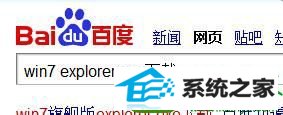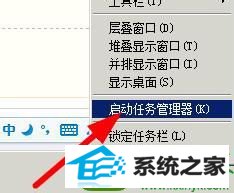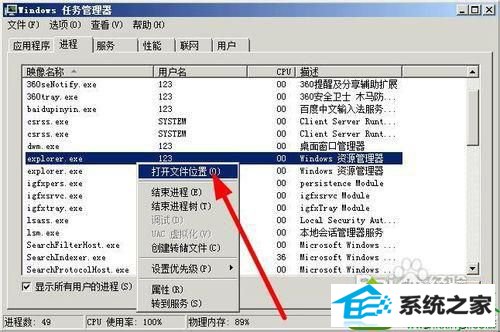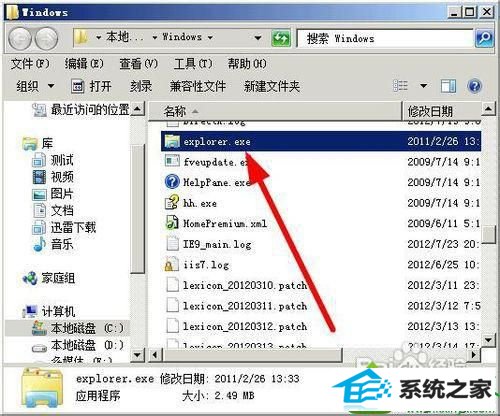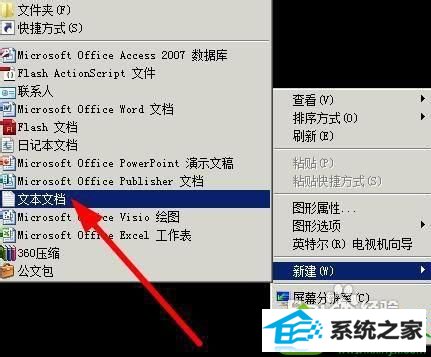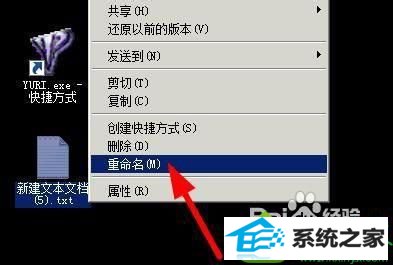今天和大家分享一下win10系统按win+E键无反应问题的解决方法,在使用win10系统的过程中经常不知道如何去解决win10系统按win+E键无反应的问题,有什么好的办法去解决win10系统按win+E键无反应呢?小编教你只需要1、去百度搜索win10 explorer.exe下载,将explorer文件下载下来; 2、然后我们要将下载的文件放到该放的位置,这个文件放在哪里呢?其实我也不知道,只能找一找了,在任务管理器里有它的进程。在任务栏上右键单击,选择自动任务管理器;就可以了;下面就是我给大家分享关于win10系统按win+E键无反应的详细步骤:: 具体方法如下: 解决方法1: 1、去百度搜索win10 explorer.exe下载,将explorer文件下载下来;
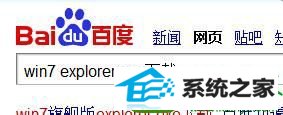
2、然后我们要将下载的文件放到该放的位置,这个文件放在哪里呢?其实我也不知道,只能找一找了,在任务管理器里有它的进程。在任务栏上右键单击,选择自动任务管理器;
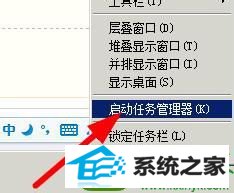
3、在进程这个选项下,找到explorer.exe,右键单击该进程,然后在右键菜单中,选择打开文件位置;
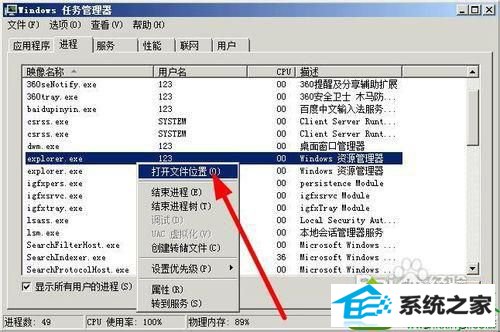
4、打开了一个文件夹,里面有explorer,然后我们在任务管理器中关掉该进程:右键单击,选择【结束进程】;

5、用我们下载的文件,替换掉该文件,如果提示是否复制和替换,你选择是即可。到这里这个方法基本上就说完了,看看你的问题解决了没有,如果没有解决,下面还有一个方法。
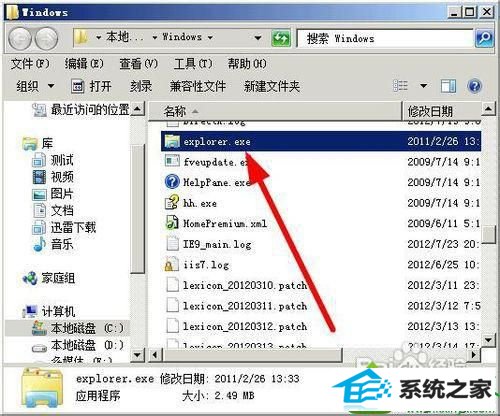
解决方法2: 1、在桌面上,新建一个txt文件,如图所示:右键单击桌面,然后在右键菜单中选择:新建--文本文档;
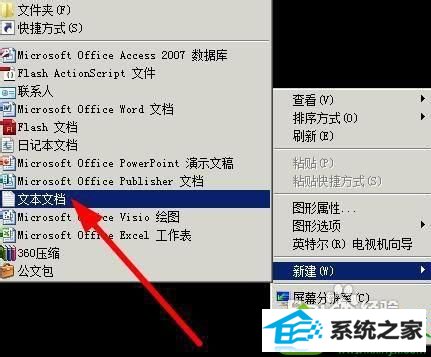
2、打开文档,在文档中输入如下代码:保存并关闭该文件; windows Registry Editor Version 5.00 [HKEY_CLAssEs_RooTFoldershellexplorecommand] "delegateExecute"="{11dbb47c-a525-400b-9e80-a54615a090c0}"

3、将该txt文件的后缀名改为reg,如图所示,右键单击,然后选择重命名,将txt改为reg;
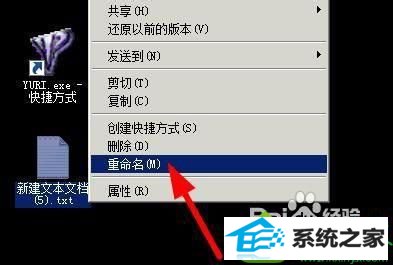

4、修改完毕以后,双击该文件,好了问题解决。

以上教程内容就是win10系统按win+E键无反应的两种解决方法,简单实用的方法,希望对大家有所帮助!